"Khóa" Chrome hay Microsoft Edge bằng mật khẩu chỉ với 1 click để bảo vệ dữ liệu cá nhân
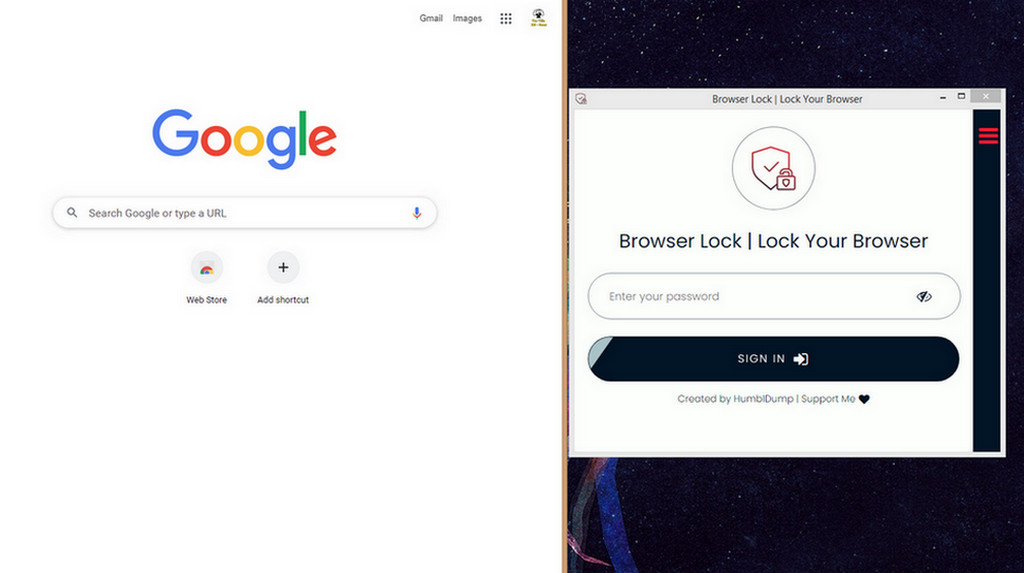 Trình
duyệt web không chỉ là nơi chúng ta làm việc, giải trí mà còn là nơi
chứa rất nhiều dữ liệu quan trọng mà không muốn cho ai biết được. Ví dụ
như những gì chúng ta tìm kiếm, xu hướng, công nghệ, video hay thậm chí
là dữ liệu mật công ty. Chắc chắn bạn sẽ không muốn ai sử dụng PC,
laptop của mình thấy được những dữ liệu này khi sử dụng Chrome hoặc
Microsoft Edge đúng không? Trong bài viết này, TECHRUM sẽ chỉ cho bạn
cách "khóa" trình duyệt web Chrome hoặc Microsoft Edge bằng mật khẩu vô
cùng đơn giản trên PC, laptop của bạn.
Trình
duyệt web không chỉ là nơi chúng ta làm việc, giải trí mà còn là nơi
chứa rất nhiều dữ liệu quan trọng mà không muốn cho ai biết được. Ví dụ
như những gì chúng ta tìm kiếm, xu hướng, công nghệ, video hay thậm chí
là dữ liệu mật công ty. Chắc chắn bạn sẽ không muốn ai sử dụng PC,
laptop của mình thấy được những dữ liệu này khi sử dụng Chrome hoặc
Microsoft Edge đúng không? Trong bài viết này, TECHRUM sẽ chỉ cho bạn
cách "khóa" trình duyệt web Chrome hoặc Microsoft Edge bằng mật khẩu vô
cùng đơn giản trên PC, laptop của bạn.
Hướng dẫn khóa Microsoft Edge hoặc Chrome bằng mật khẩu
Cài đặt Browser Lock | Lock Your Browser
Bảo vệ bằng mật khẩu không phải là một tính năng được tích hợp sẵn trong
các trình duyệt này, nhưng có một extension hoàn toàn miễn phí sẽ giúp
bạn đảm bảo rằng không ai truy cập vào các tab đang mở trên trình duyệt
web của bạn. Đó chính là Browser Lock | Lock Your Browser, một extension
hoàn toàn miễn phí nhận được nhiều đánh giá tích cực với hơn 4000 người
sử dụng.
B1: Truy cập vào đường link mà TECHRUM để dưới đây để thêm
extension Browser Lock | Lock Your Browser vào trình duyệt Chrome hoặc
Microsoft Edge của bạn.
- Browser Lock | Lock Your Browser on Google Chrome Web Store
- Browser Lock | Lock Your Browser on Microsoft Edge
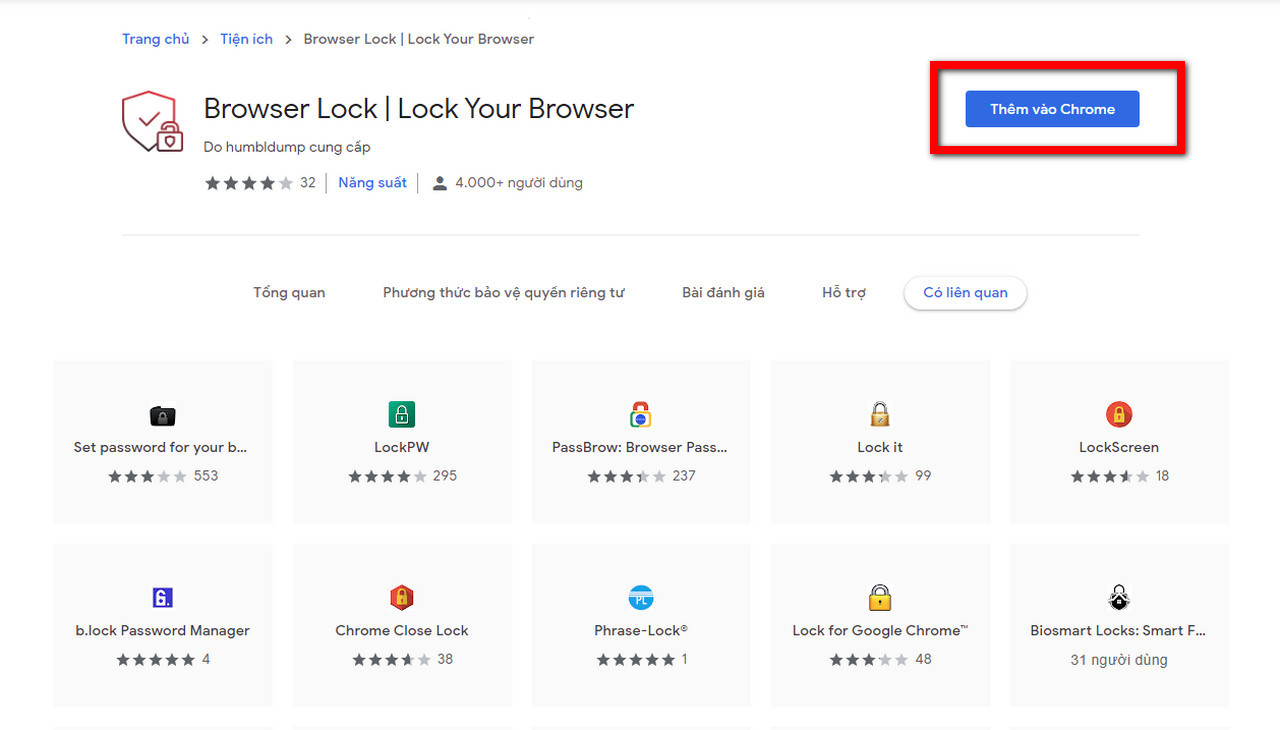
B3: Trình duyệt sẽ hỏi bạn có thực sự muốn thêm extension này hay không, chọn Add extension.
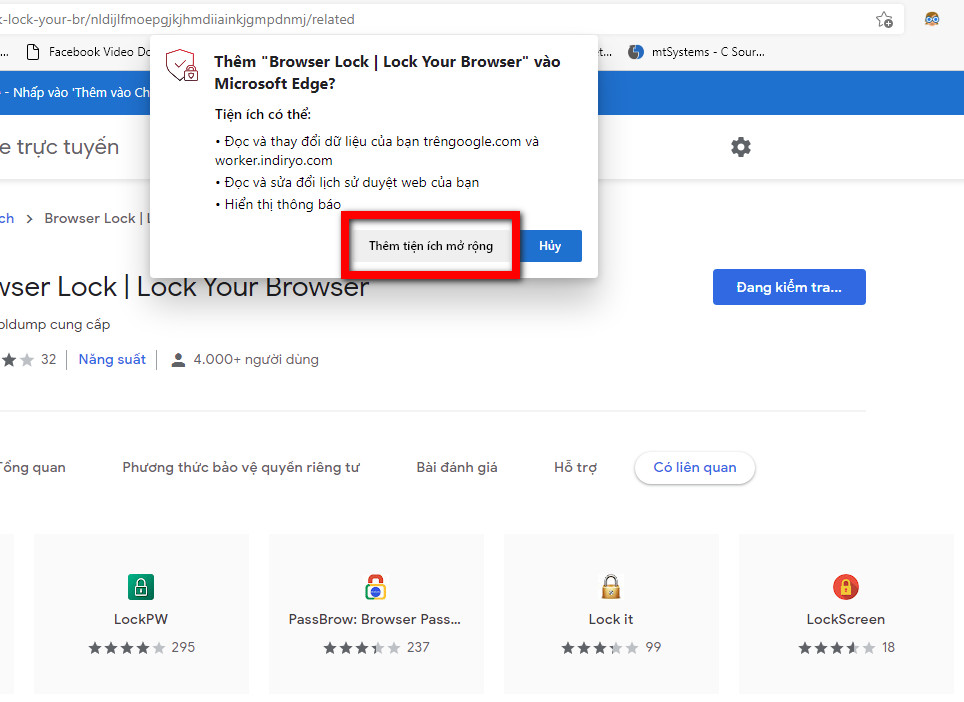
B4: Nhấn vào icon của Browser Lock | Lock Your Browser góc trên bên phải màn hình > chọn Change Settings > một trang hiện ra yêu cầu bạn tạo mật khẩu. Sau khi tạo xong mật khẩu, nhấn Save.
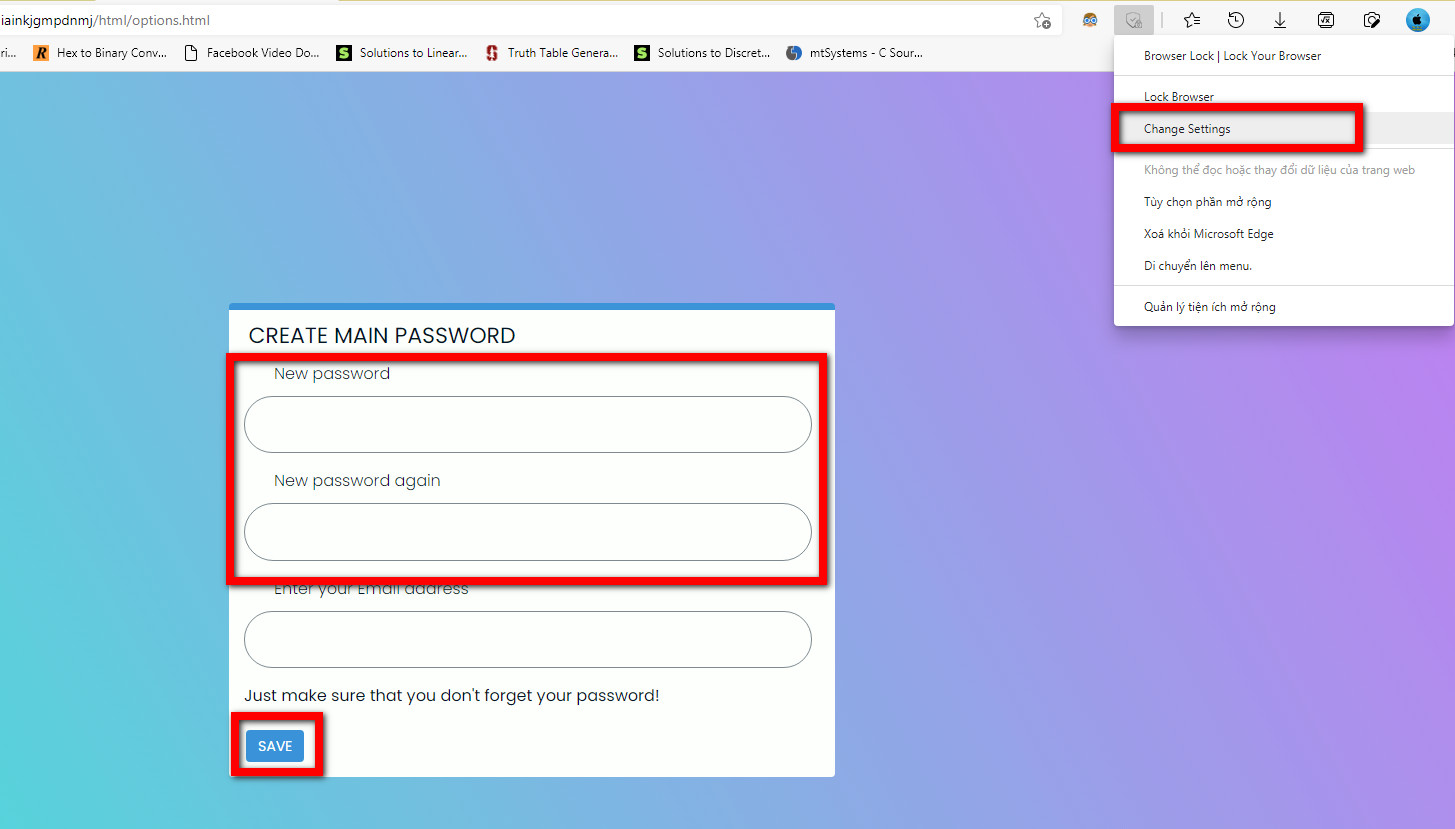
Ngoài ra, bạn có còn nhiều tùy chỉnh khác nhau trong phần Settings của Browser Lock | Lock Your Browser ví dụ như Deep Security, Dark Mod, Password Recovery,v.v.....
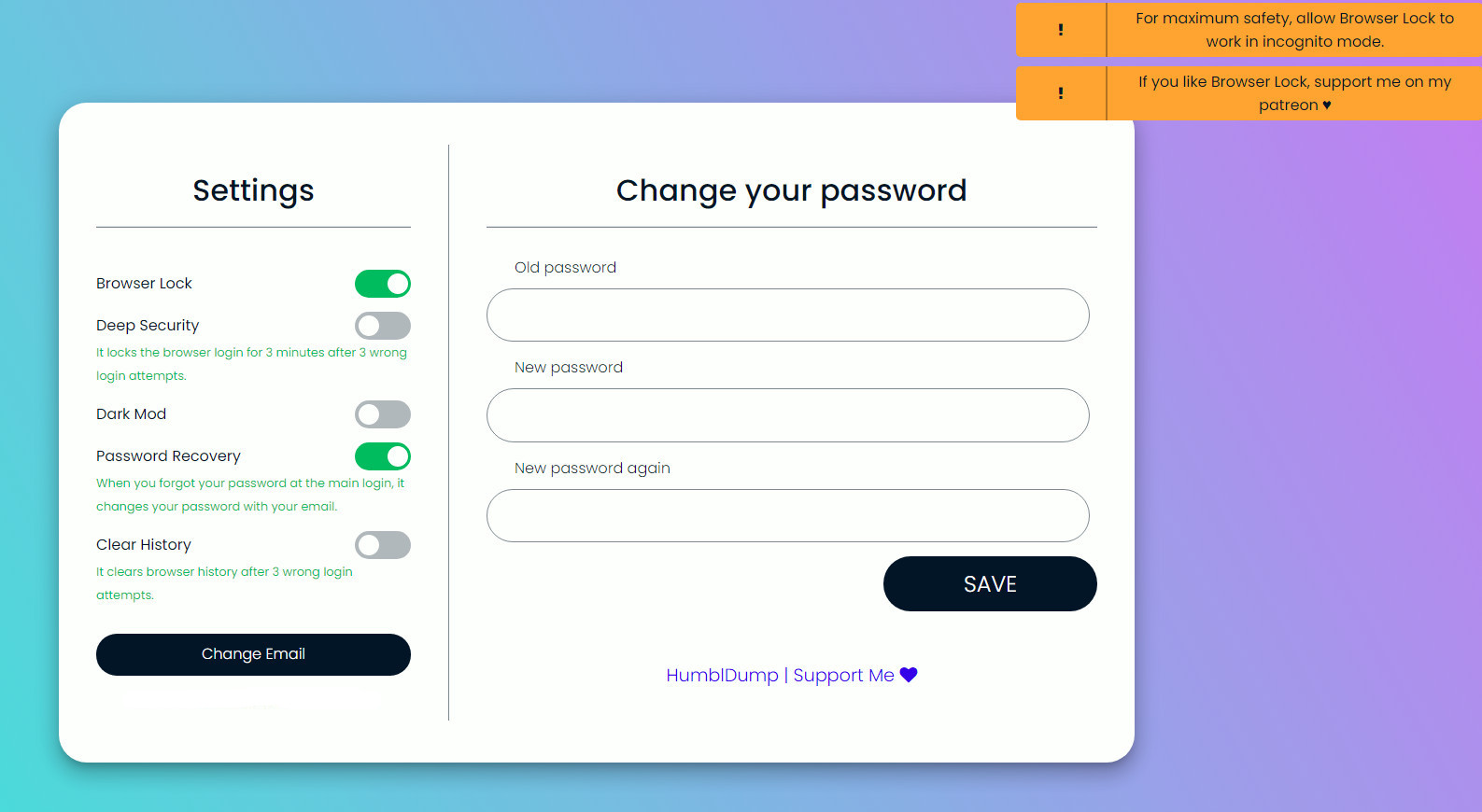
Sử dụng Browser Lock | Lock Your Browser
Có hai cách bạn có thể khóa trình duyệt web của mình bằng Browser Lock | Lock Your Browser
Cách 1:
Nhấp chuột phải vào một trang web bất kỳ, chọn Browser Lock I Lock Your Browser trong menu hiện ra.
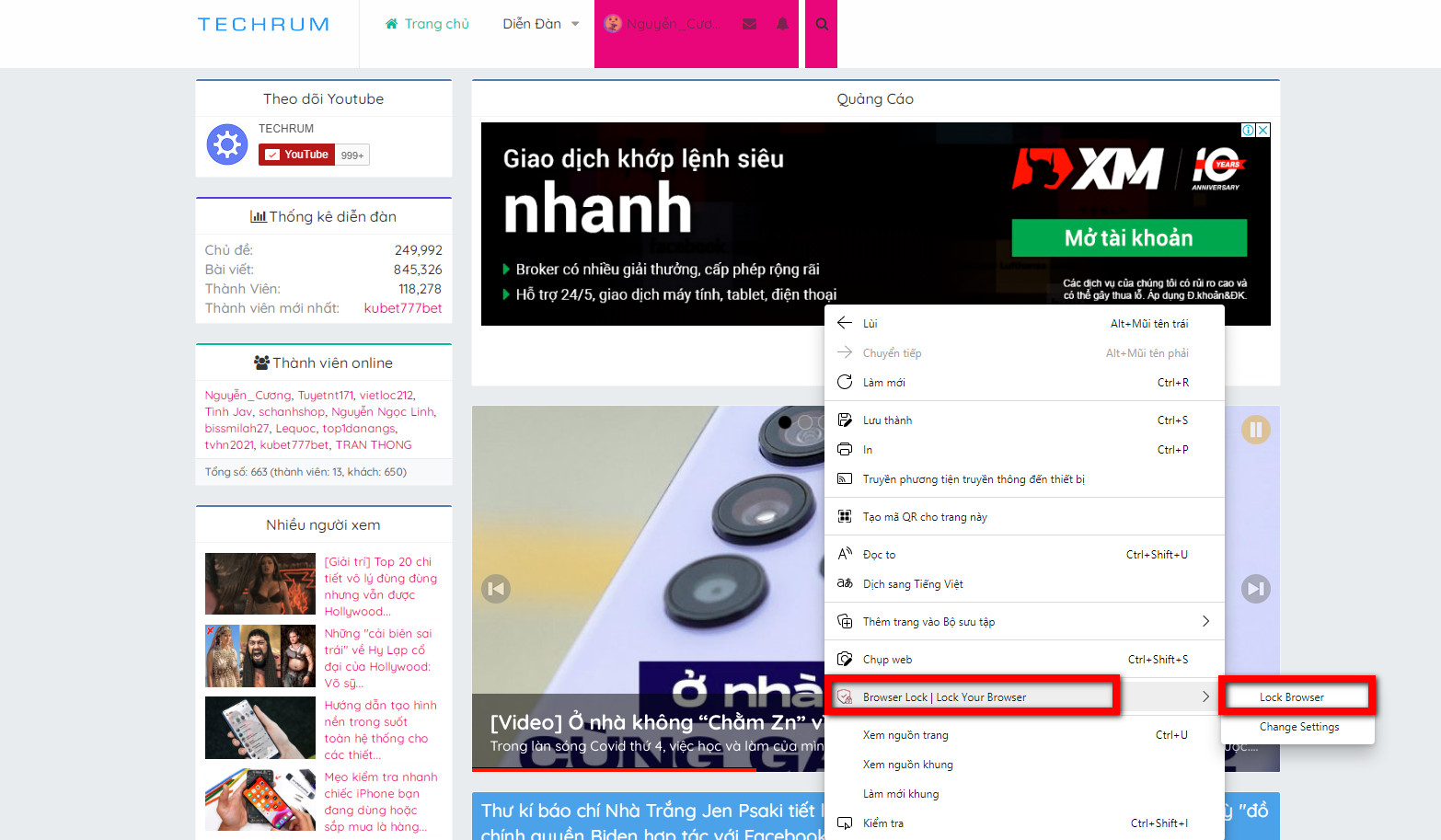
Chọn Lock Browser. Sau khi bạn chọn Lock Browser, tất cả các tab bạn đang mở của trình duyệt sẽ đóng lại. Đừng lo lắng vì chỉ cần nhập đúng mật khẩu đã tạo thì các tab sẽ hiện ra như bình thường.
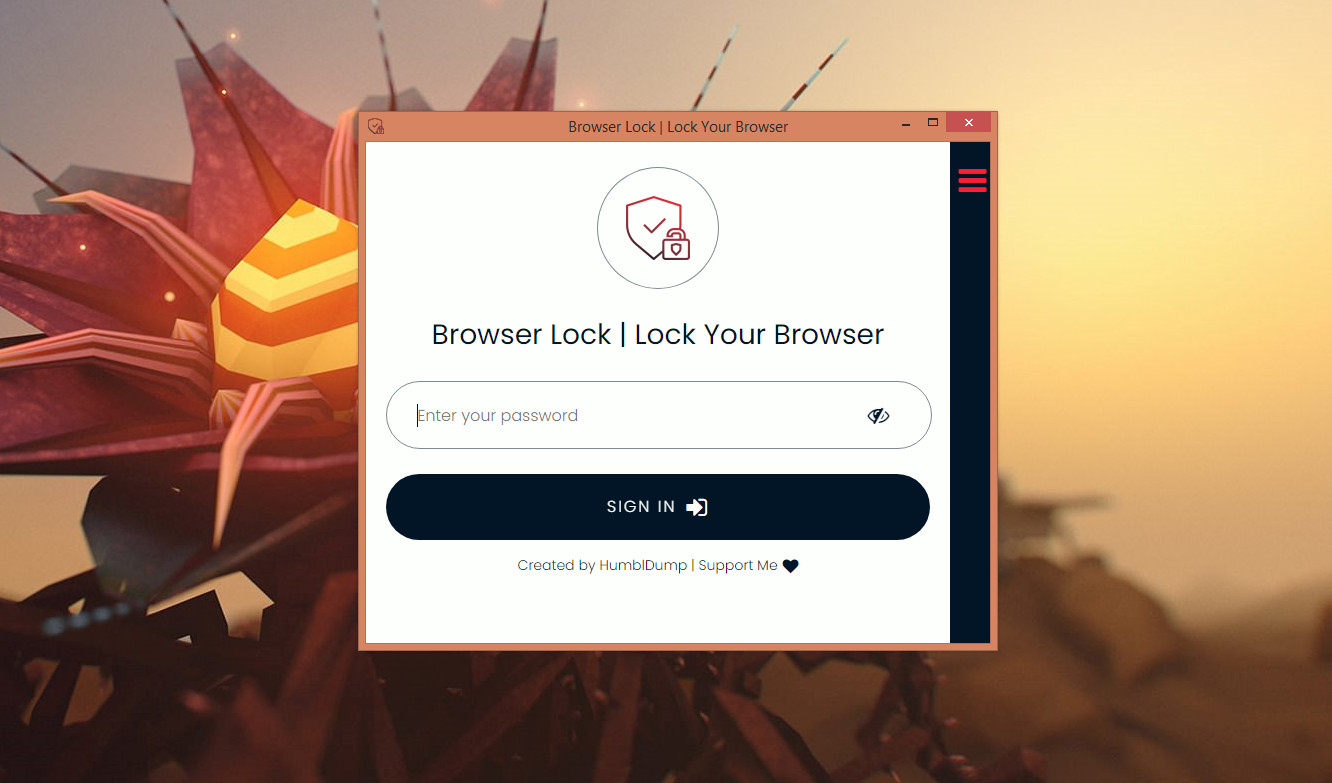
Cách 2:
Bạn cũng có thể khóa trình duyệt của mình bằng cách nhấp vào icon Browser Lock | Lock Your Browser góc trên cùng bên phải màn hình và chọn Lock Browser.
Lưu ý quan trọng: Nếu bạn không thể thấy icon Browser Lock | Lock Your Browser trên thanh địa chỉ của Chrome hay Edge, điều đó có nghĩa icon extension chưa được ghim. Nhấp vào icon extensions > tìm Browser Lock | Lock Your Browser và chọn nút ghim.
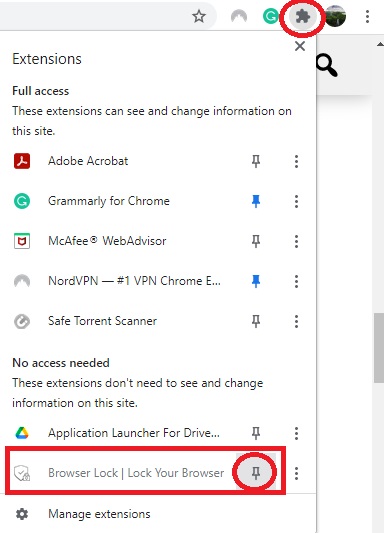
Chúc bạn thành công!
Comments
Post a Comment